Tikimasi, kad kai kurios programos užims daug vietos. Bet kas nutinka, kai iš tikrųjų yra programa, kuri neturėtų užimti brangios vietos jūsų iPhone? Laimei, taisymas yra gana paprastas. Štai kaip lengvai išvalyti programą, kuri užima per daug vietos, ir keletas kitų susijusių patarimų.
Turinys
- Susijęs
-
Paprastas sprendimas
- O kaip su programos duomenimis?
-
Kiti programų saugojimo patarimai
- Negaliu fotografuoti iPhone, saugykla pilna
- Patikrinkite, ar nėra atsisiųsto turinio
- Išvalykite naršyklės talpyklą
- Apsvarstykite galimybę atsisiųsti programas
- Susisiekite su programos kūrėju
- Susiję įrašai:
Susijęs
- 9 geriausios „iOS“ produktyvumo programos, kurios padės tinkamai pradėti naujus metus – 2019 m
- Kaip atlaisvinti „iCloud“ saugyklą – 5 pagrindiniai patarimai
- Greitai atlaisvinkite „iPhone“ ir „iPad“ saugyklą „iOS“ nustatymuose
Paprastas sprendimas
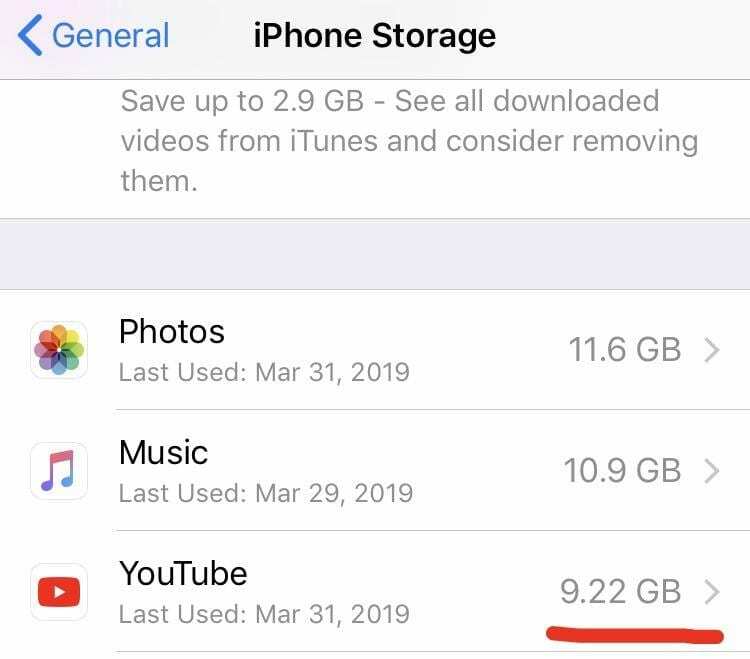
Jei norite paprasčiausio, nuoširdaus atsakymo, kaip išspręsti šią problemą, tai yra: ištrinkite programą ir įdiekite ją iš naujo.
Daugeliu atvejų per didelis programos saugyklos naudojimas atsiranda dėl jos talpyklos. Per ilgą laiką ši talpykla gali išaugti iki be reikalo didelis kiekis. taip nėra tariamai techniškai. Tačiau taip gali nutikti, ypač naudojant daug duomenų turinčias programas, kurias naudojate kasdien. Į galvą ateina tokios programos kaip „YouTube“ ar „Podcasts“.
„Apple“, skirtingai nei „Android“, neleidžia vartotojams ištrinti „iOS“ programos talpyklos. Norėdami iš tikrųjų „išvalyti“ nepageidaujamus duomenis, turėsite tai padaryti ištrinti programą ir iš naujo įdiekite jį iš „App Store“..
O kaip su programos duomenimis?
Įspėkite, kad, priklausomai nuo programos, proceso metu galite prarasti kai kuriuos programos duomenis. Tai gali apimti nustatymus ir nuostatas, kai kuriuos pirkinius programoje arba anksčiau išsaugotą žaidimų eigą.
Laimei, daugelis programų yra pagrįstos paskyra, todėl galite lengvai gauti nustatymus ir grįžti atgal. Taip pat atminkite, kad dauguma Programėlių parduotuvė programėlės leis iš naujo atsisiųstus pirkinius programoje.
Kiti programų saugojimo patarimai

Jei problema išlieka, galbūt norėsite peržiūrėti toliau pateiktus išsamesnius atsakymus.
Negaliu fotografuoti iPhone, saugykla pilna
„Photos“ programa yra visiškai kitoks dalykas! Daugumai vartotojų, turinčių naujausius „iPhone“ įrenginius su tonomis atminties, tai nėra problema. Vartotojai, turintys senesnį iPhone su ribota saugykla, nuolat žongliruojate, kad atlaisvintumėte saugyklą, kad galėtumėte naudoti savo iPhone fotoaparatą nuotraukoms ir vaizdo įrašams filmuoti.

Išnagrinėjome šią problemą ir sukūrėme a išsamus vadovas kuriame pateikiami keli protingi patarimai, kaip tvarkyti „iPhone“ saugyklą. Peržiūrėkite ir ištirkite būdus, kaip sutaupyti saugyklos „iDevice“.
Patikrinkite, ar nėra atsisiųsto turinio
Pagrindinė duomenų naudojimo priežastis gali būti atsisiųstas turinys – iš esmės viskas, ką galite pasiekti neprisijungę. Kai kurie dažni pažeidėjai yra „YouTube“ vaizdo įrašai, „Spotify“ dainos ir tinklalaidės. Pastaruoju atveju pirmosios šalies podcast'ų programa nustatyta automatiškai atsisiųsti visas naujausias prenumeruojamas podcast'as.
Priklausomai nuo turinio, tai gali labai greitai sunaudoti saugyklą. Norėdami ištrinti turinį, kuris buvo atsisiųstas į įrenginį, paprastai turėsite atidaryti konkrečią programą ir pereiti į neprisijungus pasiekiamo turinio nustatymų meniu. Ieškokite konkrečios programos, dėl kurios kyla problemų, instrukcijų.
Išvalykite naršyklės talpyklą
Nors „iOS“ paprastai neleidžia vartotojams ištrinti savo programos talpyklos, yra viena išimtis: naršyklės. Populiarios parinktys, pvz., „Safari“ ir „Google Chrome“. daryti leidžia išvalyti talpyklą, kai esate programoje.
Jei norite naudoti „Safari“, tiesiog eikite į Nustatymai —> Safari —> Išplėstinė —> Svetainės duomenys. Braukite, kad ištrintumėte perteklinius slapukus ar kitus duomenis. Jei naudojate „Google Chrome“, skirtą „iOS“, atidarykite „Chrome“ ir kampe palieskite trijų taškų meniu. Tada bakstelėkite Istorija ir raudona Išvalyti naršymo duomenis … mygtuką.

Apsvarstykite galimybę atsisiųsti programas
Jei nerimaujate, kad prarandama pažanga ar svarbūs programos nustatymai, galite apsvarstyti galimybę ją iškrauti. Tai nauja funkcija, kurią „Apple“ įtraukė į „iOS 11“. Iš esmės tai leidžia vartotojams „ištrinti“ programą, išsaugant jos duomenis ir nustatymus jūsų įrenginyje.
Tiesiog eik į Nustatymai —> Bendrieji — „iPhone“ saugykla. Turėtumėte matyti svarbią parinktį, kad įjungtumėte automatinį iškrovimą. Kitu atveju tiesiog bakstelėkite bet kurią programą „iPhone Storage“ meniu ir pasirinkite Iškrovimo programa variantas. Žinoma, jei programos dokumentai ir duomenys užima saugyklą, šis sprendimas gali nepadėti.
Susisiekite su programos kūrėju
Jei programa naudoja nereikalingą ar kitaip daug saugyklos vietos ir jos ištrynimas nepadėjo, tai gali būti dėl pagrindinio proceso arba klaidos.
Tokiais atvejais gali būti geriausia pabandyti rasti alternatyvą tai programai. Jei tai neįmanoma, susisiekite su programos kūrėju ir įspėkite jį apie problemą.
Tikimės, kad patarimai buvo naudingi ir informatyvūs. Jei turite klausimų, praneškite mums savo komentaruose.

Mike'as yra laisvai samdomas žurnalistas iš San Diego, Kalifornijos.
Nors jis daugiausia apima Apple ir vartotojų technologijas, jis turi patirties rašydamas apie visuomenės saugumą, vietos valdžią ir švietimą įvairiems leidiniams.
Žurnalistikos srityje jis dėvėjo nemažai kepurių, įskaitant rašytoją, redaktorių ir naujienų dizainerį.